Если ваш принтер Epson сообщает, что ваш чернильный картридж пуст после того, как вы его заправили, вам необходимо сбросить его чип. Даже если вы не заправляли картридж, в «пустом» картридже обычно остается немного чернил, которые можно использовать только после перезагрузки чипа. Из этой статьи вы узнаете, как сбросить чип картриджа Epson с помощью инструмента для сброса чипа картриджа, скрепок или путем замены чипа другим картриджем.
Шаги
Метод 1 из 3: Использование инструмента сброса чипа картриджа

Шаг 1. Получите подходящий инструмент для сброса чипа картриджа
Инструмент для сброса картриджа - это пластиковое устройство со штырями, которое при вставке в отверстия на картридже сбрасывает чип внутри. Штифты на инструменте сброса должны совпадать с отверстиями вашего картриджа, которые находятся на нижнем или боковом крае. Картриджи разных моделей имеют разное количество и расположение отверстий для штифтов. Чтобы найти подходящий инструмент для сброса чипа, поищите в Интернете «Инструмент для сброса чипа картриджей Epson» вместе с точной моделью вашего принтера (например, WT-7620).
- Большинство картриджей имеют 7 или 9 отверстий в группе. Перед покупкой сравните изображение контактов на инструменте сброса с количеством и расположением отверстий на дне картриджа.
- Если вы не видите скопление точечных отверстий, поищите небольшой зеленый микрочип где-нибудь на картридже - у него будет либо одно точечное отверстие чуть выше или ниже, либо два круглых металлических контакта вверху или внизу. В этом случае см. Метод использования скрепки.
- «Универсальные» инструменты для сброса микросхем НЕ универсальны для всех моделей - некоторые инструменты с пометкой «Универсальный» имеют 7 контактов, а другие - 9.

Шаг 2. Извлеките пустой чернильный картридж из принтера Epson
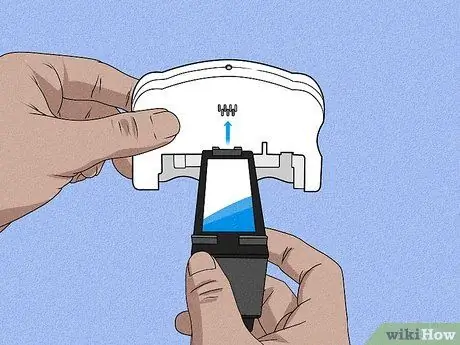
Шаг 3. Совместите картридж с чернилами с отметками, отображаемыми на основании инструмента сброса микросхемы
Каждый инструмент сброса микросхемы имеет уникальную форму, подходящую для картриджей с чернилами от различных моделей принтеров Epson.

Шаг 4. Плотно вдавите штифты на инструменте сброса в отверстия для контакта со стружкой
Светодиод на патронном инструменте может мигать несколько раз, указывая на то, что выполняется подключение. Это зависит от приобретенного вами инструмента сброса.

Шаг 5. Снимите инструмент сброса микросхемы, когда светодиод станет зеленым
Как только индикатор на инструменте сброса загорится, вы можете отключить инструмент. Чип картриджа Epson сброшен и готов к использованию.
Метод 2 из 3. Использование скрепки
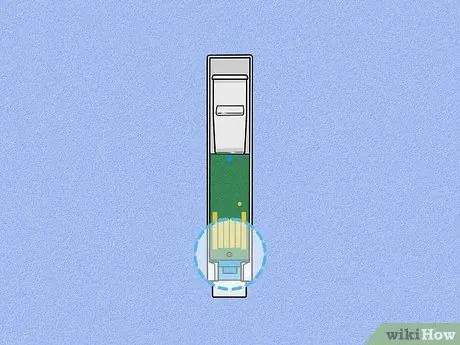
Шаг 1. Найдите отверстия или контакты на картридже
Вы можете использовать скрепку для сброса чипа картриджа Epson, если на маленьком зеленом микрочипе на дне или сбоку картриджа есть одно отверстие. Если есть два круглых металлических контакта вверху или внизу чипа, вам действительно понадобятся две скрепки.
Если вместо этого у вас есть скопление из 7-9 точечных отверстий, воспользуйтесь этим методом
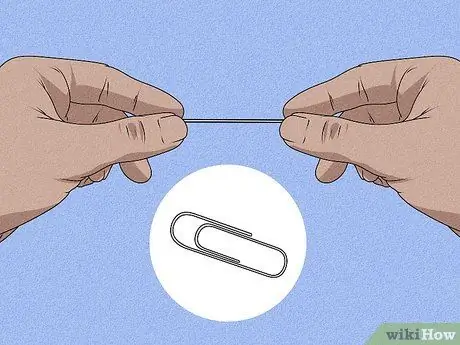
Шаг 2. Расправьте одну или две скрепки
Цель состоит в том, чтобы иметь примерно дюйм или около того прямой скрепки, которую можно было бы легко вставить в контактное отверстие (или две скрепки, если у вас есть двойные металлические контакты на картридже).
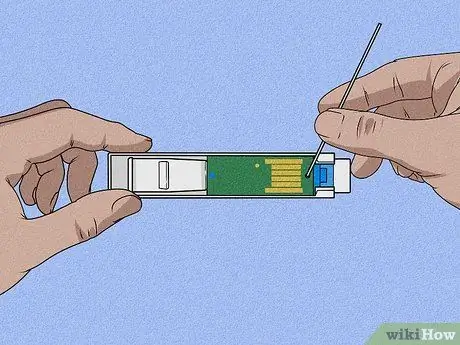
Шаг 3. Сбросьте картридж с одним отверстием
Вставьте конец скрепки в отверстие. Слегка надавите, чтобы булавка прилегала к металлическому контакту внутри в течение нескольких секунд, а затем снимите скрепку. Это должно сбросить ваш картридж.

Шаг 4. Сброс картриджа с двумя металлическими контактами
Положите картридж на плоскую поверхность так, чтобы чип был направлен вверх - вам понадобятся обе руки, чтобы использовать две скрепки одновременно. Затем прижмите концы выдвинутых скрепок к двум металлическим контактам одновременно. После того, как вы прижмете металл к контактам в течение нескольких секунд, чип картриджа сбросится.
Метод 3 из 3: замена чипов картриджа

Шаг 1. Извлеките из принтера Epson картриджи с цветными и черными чернилами
Если у вас закончились цветные или черные чернила и вы находитесь в затруднительном положении, вы можете удалить чип из другого картриджа и вставить его в тот, который зарегистрирован как пустой. Это заставит «пустой» картридж думать, что в нем столько же чернил, как и в другом картридже.
- Это будет работать только в том случае, если в чипе другого картриджа также не закончились чернила.
- Вы также можете использовать чип от другого картриджа, подходящего для вашей модели.

Шаг 2. Используйте одностороннее лезвие бритвы, чтобы удалить стружку с каждого картриджа
На большинстве моделей это можно сделать, просунув лезвие бритвы под чип и осторожно вынув его из картриджа. На других моделях вам, возможно, придется сначала обрезать излишки пластика с верхней стойки картриджа с чернилами, которая удерживает чип на месте.
Обязательно следите за тем, какой чип из какого картриджа - если вы вставите тот же чип обратно в тот же картридж, чип не будет сброшен

Шаг 3. Поместите новые чипы в каждый картридж
Фишки легко вернутся на место. Это заставит ваш принтер думать, что пустой картридж теперь полон, в зависимости от того, сколько чернил осталось в другом картридже.

Шаг 4. Вставьте оба чернильных картриджа обратно в принтер Epson
Если на вашем принтере есть кнопка «Замена чернил», нажмите ее после повторной установки картриджей. В противном случае подождите, пока принтер отсканирует и определит «новые» уровни чернил, что может занять около 90 секунд.
Если у вас есть кнопка «Замена чернил», нажмите ее еще раз, когда принтер будет готов, прежде чем продолжить

Шаг 5. Извлеките из принтера оба чернильных картриджа
Теперь вы будете повторно вставлять оригинальные чипы в каждый картридж - это гарантирует, что оба картриджа будут иметь одинаковый уровень чернил.

Шаг 6. Поменяйте местами чипы, чтобы каждый чип вернулся в исходный картридж

Шаг 7. Вставьте картриджи
Если у вас есть кнопка смены чернил, нажмите ее еще раз. В противном случае подождите еще 90 секунд или около того, чтобы принтер распознал картриджи и зарегистрировал уровни чернил. И черный, и цветной картриджи теперь отражают одинаковый уровень чернил, и вы можете получить больше чернил из пустого картриджа, который Epson первоначально запрашивал у вас на замене.
подсказки
- Рассмотрите возможность приобретения заправочных картриджей других производителей, совместимых с вашим принтером Epson. Некоторые заправочные картриджи содержат микросхемы автоматического сброса, которые могут поддерживать до нескольких заправок, прежде чем потребуется покупка нового картриджа.
- Попробуйте вставить новые батарейки в приспособление для сброса микросхем, если устройство не загорается при нажатии на картридж с чернилами. Если индикаторы на инструменте сброса микросхемы не загораются, либо батареи разрядились, либо устройство несовместимо с микросхемой картриджа с чернилами.
